iPhoneの印象的なセキュリティシステムは、画面のパスワードとAppleIDで保護することで、ユーザーに追加の保護レイヤーを提供します。これは多くの人にとって有益ですが、パスコードを忘れるのは面倒な場合があります。iPhoneまたはiPadのパスコードを入力するときに注意しないと、パスコードが無効になる可能性があります。これが発生し、間違ったパスコードが複数回入力されると、「iPhoneが無効になっていますiTunesへの接続」というメッセージが画面に表示されます。
iPhoneに「iPhoneが無効になっていますiTunesへの接続」と表示されると、デバイスの機能を使用できなくなります。緊急サービスを除き、アプリ、テキストメッセージ、またはメールにアクセスすることはできません。iPhoneが無効になっている理由とロックを解除する方法に困惑していますか?答えはここにあります。詳細については、この記事を読み続けてください。
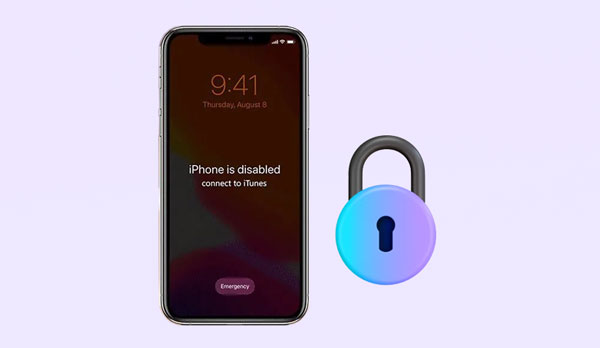
「iPhoneが無効になっています。iTunesに接続します」というエラーを解決する前に、この問題につながる可能性のあるものを理解することが不可欠です。通常、iPhoneのロック画面に「iPhoneが無効になっています。iTunesに接続してください」と表示されている場合は、間違ったパスコードを数回連続して入力しています。Appleは、悪意のある個人がブルートフォースアルゴリズムを使用してあなたを推測またはハッキングできないように、セキュリティ機能としてこの予防措置を実装しています。
iPhoneの誤ったパスコードの試行の制限(通常は10回)に達すると、デバイスに「iPhoneが無効になっています。iTunesに接続してください」というメッセージが表示され、セキュリティ上の理由でロックされていることを示します。この状態はiOS15.2以降でも発生しますが、代わりに「iPhoneが利用できません」というメッセージが表示されます。ロック解除するには、電話をiTunesまたは別の承認されたロック解除方法で接続する必要があります。「無効なiPhoneがiTunesに接続する」というiPhoneエラーは、次のシナリオで発生します。
1.間違ったパスコードを入力した場合
iPhoneに間違ったパスコードを5回入力すると、デバイスは1分間ロックされます。ただし、7 つの間違った入力を連続して試行すると、最大 5 分間使用できなくなります。8つまたは9つの間違ったコードを連続して試行すると、ロックアウト時間がさらに長くなります。8回の試行では15分間の電話の使用が禁止され、9回の試行は60分間のアクセスが許可されないことを意味します。iPhoneのロックを10回連続して解除しないと、自己破壊モードがトリガーされ、完全に無効になります。
2.侵入者や子供がiPhoneのロックを解除しようとしたとき
子供や侵入者はあなたのiPhoneのパスコードを推測しようとするかもしれません、そして彼らがそれを10回以上間違って入力すると、このメッセージが表示されます。
3.電話がポケットに入っているとき
iPhoneをポケットに入れておくと、誤ってズボンに小さなタッチがかかる可能性があります。したがって、間違ったパスコードを10回入力すると、「iPhoneが無効になっていますiTunesに接続できません」というメッセージが表示されます。
4.中古のデバイスを購入する場合
中古または中古のiPhoneを購入した場合、所有者が以前にロックした可能性があります。この場合、間違ったパスコードを10回以上入力すると、「iPhoneが無効になっていますiTunesへの接続」というメッセージが表示されることもあります。
「iPhoneが無効になっていますiTunesへの接続」というメッセージは気が遠くなるかもしれませんが、いくつかの解決策を試すことが不可欠です。以下は、無効になっているiPhoneのロックを解除するために使用できるいくつかの方法です。
一見すると、多くの個人はiPhone画面の指示に従ってiTunesアプリケーションを介してデバイスを修復しようとします。ほとんどの場合、デバイスをiTunesに接続するだけで十分であり、元のデータと設定がすべて復元されます。iTunesであなたのiPhoneを検出するのに苦労していますか?最新バージョンのiTunesを使用していることを確認し、以下の手順に従ってiPhoneが無効になっているときに iTunes に接続する方法を学びます。
ステップ1:WindowsまたはMacコンピュータで最新バージョンのiTunesを入手し、シームレスな同期のために動作中のライトニングケーブルを使用してiPhoneを接続します。
ステップ2:iTunesがiPhoneの問題を認識すると、このプロンプトが表示されます。「復元」ボタンを押して、デバイス上のすべてがすぐにリセットされるのを待ちます。プロンプトが表示されない場合は、iPhoneを選択して[概要]タブに移動します。そこにいる間に、「iPhoneを復元する」ボタンをタップして、iPhoneをリセットするアクションを確認します。
ステップ3:iTunesはデバイスを迅速に復元し、通常の機能モードに戻します。電話機が通常モードで再起動したら、取り外して通常どおり使用します。これより前に、iTunesでバックアップを取っていた場合は、苦労することなくiPhoneのデータを簡単に復元できますのでご安心ください。

あなたが必要とするかもしれません:iPhoneのスクリーンタイムロックをハックしたいですか?このガイドに従うことができます。
iCloudは、さまざまなデバイスデータと設定を保存するために使用できるアップル製品です。場合によっては、これを使用して無効になっているiPhoneを回復することもできます。これは、iTunesに接続できないiPhoneユーザーにとって優れたリソースです。この目的のためにiCloudを使用するには、以下の手順に従ってください。
ステップ1:PCを使用してiCloudウェブにアクセスし、アップルのログイン資格情報を入力します。
ステップ2:画面上部の[すべてのデバイス]ボタンをタップします。
ステップ3:修正したいデバイスの名前を選択し、「iPhoneを消去」ボタンをクリックして手順を確認します。
ステップ4:Appleパスワードを入力してアクションを認証します。その後、デバイスは新しいデバイスのように見えるようにワイプされます。デバイスを新たにセットアップし、最新のiCloudバックアップを使用して復元します。

あなたが好きだと思います: パスワードの有無にかかわらず「iPhone / iPadを探す」をオフにする方法は?
無効になっているiPhoneを修正する別の方法を探している場合は、iTunesを使用してリカバリモードにすることをお勧めします。お使いの携帯電話をこの特別なモードにするには、デバイスモデルに固有のキーの組み合わせを押し続けるだけです。それが終わったら、それをiTunesに接続してリセットします。すべてのモデルには独自のリカバリモードシーケンスがあるため、この方法を試す前に、自分のものが何であるかを確認してください。以下は、iPhoneがiTunesへの接続が無効になっている問題を修正する方法に関するガイドです。
iPhone 8 以降の場合:
ステップ1:あなたのPC上でiTunesを開き、iPhoneをPCに接続します。
ステップ2.「音量大」ボタンを押して放し、「音量小」を押して放します。
ステップ3.最後に、デバイスの「サイド」ボタンをしっかりと押し下げ、iTunesへの接続記号が画面に表示されるまで押し続けます。

iPhone 7 Plus および iPhone 7 の場合:
ステップ1:あなたのPC上でiTunesを起動し、iPhone 7/7 Plusをコンピュータに接続します。
ステップ2:「音量ダウン」+「電源」キーを同時に押します。
ステップ3:2つのキーを5秒以上押し続け、画面にiTunesへの接続記号が表示されたら離します。
iPhone 6s 以前の場合:
ステップ1:動作中の照明ケーブルを使用してiPhoneをPCにリンクします。
ステップ2:PCでiTunesアプリケーションを開きます。
ステップ3:「ホーム」+「電源」ボタンを同時に押します。iTunesへの接続記号が画面に表示されるまで押し続けます。

iPhoneをリカバリモードにすると、iTunesは問題を特定し、復元するように促します。メッセージを受け入れ、デバイスが自動的に再起動するのを待ちます。ただし、このプロセスでは、携帯電話に保存されているすべてのデータが失われます。
無効になっているiPhoneをiTunesに接続する方法を学ぶ必要なしにiPhoneのロックを解除する簡単な方法を探している場合は、「iPhoneを探す」が役立つソリューションです。紛失または盗難にあったデバイスをリモートで見つけるのに役立つだけでなく、不正アクセスを防ぐためにiDeviceからのデータの呼び出しや消去などの機能も提供します。ただし、このサービスを効果的に機能させるには、事前にデバイスで有効にする必要があることに注意してください。以下の簡単な手順に従って、「iPhoneを探す」アプリを使用してこの問題を解決する方法を確認してください。
ステップ1:iOSデバイスで「iPhoneを探す」アプリケーションを起動し、Appleアカウントのログイン資格情報を使用してアプリにログインします。
ステップ2:接続されているすべてのiOSデバイスのリストが表示されます。次に、お好みのiPhoneを選択します。また、その場所に関する情報が表示され、いくつかのオプションがあります。
ステップ3:「アクション」ボタンをタップし、「iPhoneを消去」オプションを選択します。アクションを確認し、デバイスが消去されるまで数分待ちます。このプロセスにより、デバイスが自動的にリセットされ、デフォルト設定で再起動されます。
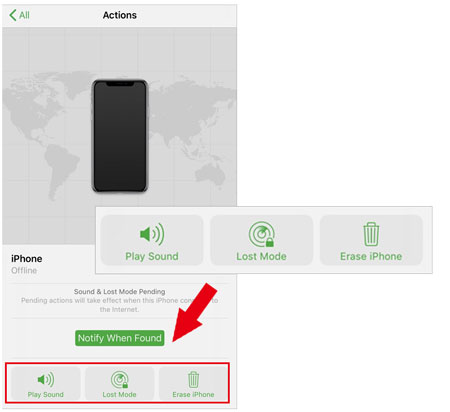
多くのユーザーは過去にiTunesに苦労してきました。無効になっているiPhoneを解決するには、専用のiPhoneロック解除ツールを使用して利用することもできます。 iOSロック解除 は、パスコードをバイパスするだけで、iTunesを必要とせずにiPhoneのロックを解除できるように設計された強力なプログラムです。このソフトウェアは、iPhone関連の問題を解決する上で高い成功率により、信頼できるソリューションであることが証明されています。
iTunesなしで無効になっているiPhoneを修正できるだけでなく、パスコード、タッチID、フェイスIDなど、 さまざまなiOS画面ロックのロックを簡単に解除 することもできます。さらに、 これを使用してiCloudアクティベーションロックを解除できます。数回クリックするだけで、誰でもiOSデバイスからロックを解除できます。
このiPhoneロック解除ツールの主な機能:
* iTunesに接続せずに無効になっているiPhoneまたはiPadを解決します。
*簡単な手順でiPadとiPhoneの画面ロックを解除します。
*脱獄せずに iOSからMDMを削除します 。
* iDeviceのロックを解除している間、キャリアの制限はありません。
*それは3つの簡単なステップだけを含むので使いやすいです。
無効になっているiPhoneを修正するには、このソフトウェアをダウンロードしてください。
無効になっていると表示されたときにiPhoneのロックを解除する方法は次のとおりです。
01月iOSロック解除をコンピューターにダウンロードしてインストールし、起動して、[画面のロック解除]をクリックします。次に、iPhoneをPCに接続し、「iOS画面のロック解除」という名前のオプションをクリックします。

02月コンピュータ画面の指示に従って、デバイスをリカバリモードで起動します。デフォルトでは、iOSのロック画面を削除するためにリカバリモードが推奨されます。
03月iPhoneがリカバリモードに入ると、iOSロック解除に「システムバージョン」や「デバイスモデル」などのデバイス情報が表示されます。この情報が正しくない場合は、提供されているドロップダウンリストから正確なデータを選択できます。「ダウンロード」ボタンをクリックして、デバイスのリカバリファームウェアをダウンロードします。

04月必要なファームウェアをダウンロードしたら、「今すぐロック解除」を押してiPhoneのロック解除プロセスを開始します。その時点で、確実な結果を伴うロック解除の成功が期待できます。ただし、これにより、保存されているすべてのデータがデバイスから消去されることに注意することが重要です。

続きを読む: [解決済み] パスワードなしでiCloudから段階的にサインアウトするにはどうすればよいですか?
注: iOSロック解除を使用しても安全ですか?
はい、iOSロック解除を使用してiPhoneデバイスのロックを解除することは100%安全で安全です。ソフトウェアは徹底的にテストされ、安全性を確保するためにMcAfee Secureによって認定されています。
恐ろしい「iPhoneが無効になっています、iTunesに接続してください」というメッセージが表示されても慌てないでください。パスコードの試行回数が多すぎる、奇妙なバグ、誤動作が原因であるかどうかにかかわらず、電話をiTunesに接続して工場出荷時の状態に復元すると、すぐに元に戻ります。iPhoneが無効になっていてiTunesにリンクしない場合は、iOSロック解除が最適です。この便利なツールを使用すると、無効になっているデバイスのロックをすぐに解除できます。だから、もう時間を無駄にしないでください。iOSロック解除を使用して、迅速かつ安全に修正します。
関連記事:
[解決済]パスワードなしでAndroidの画面ロックPINを削除する方法?
iTunesがこのiPhoneに接続できなかった問題を修正するにはどうすればよいですか?(6つの効果的な解決策)
どのように修正する方法 iTunesのエラー 0xE8000015 iPhone / iPadで?
[解決済]iTunesなしで無効になっているiPadのロックを解除する方法|最新ガイド